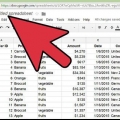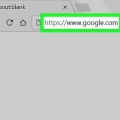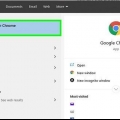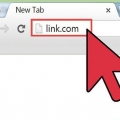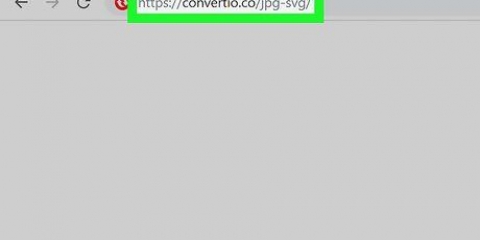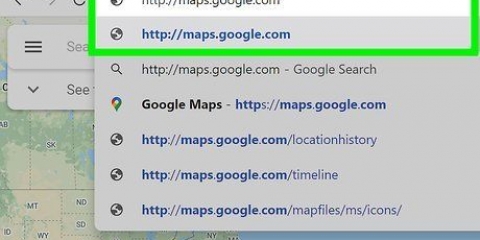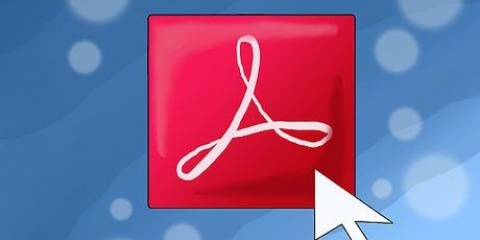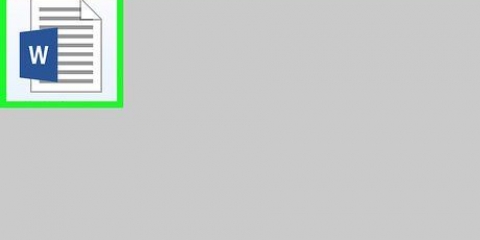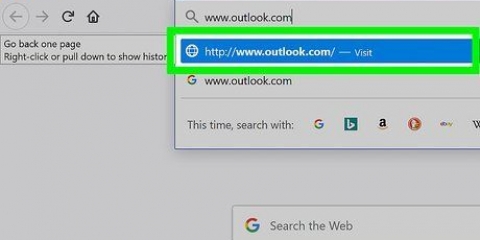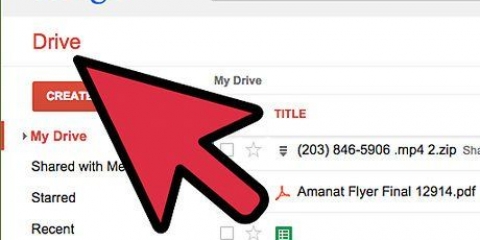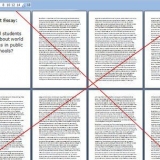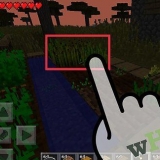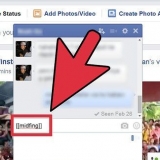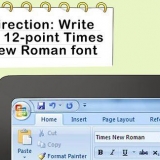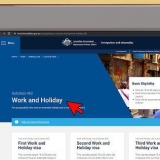Copie la ubicación de la imagen: puede pegar cualquier URL copiada (dirección web) en el cuadro para buscar una imagen. Para obtener una dirección de imagen, haga clic derecho en una imagen y seleccione "Copia ubicación de la imagen" o "Copiar url de la imagen". Cuando se haya copiado la ubicación, haga clic en el cuadro de búsqueda de "Buscar por imágenes" y presiona control+V (ventanas) o ⌘ cmd+V (Mac) para pegar la URL. Sube una imagen: haz clic en el botón Examinar... y busca la imagen en tu computadora. Si ha seleccionado una imagen, se cargará en Google; eso puede tomar un tiempo. Tome y arrastre una imagen: si tiene una carpeta abierta que contiene la imagen que desea buscar, tome la imagen y arrástrela al cuadro de "Buscar por imágenes" para subir la imagen.





Buscar por imágenes en google
Contenido
con la función "Buscar por imágenes" de Google, su búsqueda ya no tiene que comenzar con una palabra o frase. Ahora puede buscar con la imagen real que ve en Internet o una imagen que tiene en su computadora. De esta manera puede buscar imágenes similares y encontrar más información sobre esa imagen.
Pasos
Método 1 de 2: usar imágenes de Google

1. Abre el sitio web de Google Imágenes. Ir imágenes.Google.Países Bajos con tu navegador web.
- No puedes "Buscar por imágenes" con Internet Explorer 8 o anterior. Debe utilizar Google Chrome, Firefox, Safari o Internet Explorer 9 o posterior.
- Puede buscar imágenes con un dispositivo móvil si está utilizando la versión móvil de Google Chrome. Toque y mantenga presionada una imagen y seleccione "Buscar imagen en Google" en el menú que aparece.

2. Haga clic en el icono de la cámara en el lado derecho del cuadro de búsqueda. Esto abrirá la función de búsqueda "Buscar por imágenes".

3. Seleccione cómo desea agregar una imagen. Hay tres formas de buscar imágenes.

4. Ver los resultados de búsqueda. Después de cargar la imagen, se mostrarán los resultados de la búsqueda. Google intentará descubrir al creador de la imagen en función de los resultados de búsqueda y Google mostrará imágenes que se parecen. Esto puede ser muy útil si está buscando varias imágenes de una serie de imágenes. Junto a los resultados de imágenes similares, verá una lista de páginas que usan la misma imagen.

5. parar con "Buscar por imágenes". Cuando haya terminado de buscar en esta imagen, haga clic en el "X" junto al nombre de la imagen en el cuadro de búsqueda de Google.
Método 2 de 2: usar el menú contextual (Chrome y Firefox)

1. Haga clic derecho en una imagen. Solo puedes hacer esto con Google Chrome, o con Firefox si tienes el complemento "Búsqueda de Google por imagen" instala.
- En otros navegadores web, no puede buscar imágenes con el menú contextual.

2. Seleccione "Busca en Google esta imagen". Ahora se abre una nueva pestaña con los resultados de búsqueda.

3. Ver los resultados de búsqueda. Después de cargar la imagen, se mostrarán los resultados de la búsqueda. Google intentará descubrir al creador de la imagen en función de los resultados de búsqueda y Google mostrará imágenes que se parecen. Esto puede ser muy útil si está buscando varias imágenes de una serie de imágenes. Junto a los resultados de imágenes similares, verá una lista de páginas que usan la misma imagen.

4. parar con "Buscar por imágenes". Cuando haya terminado de buscar en esta imagen, haga clic en el "X" junto al nombre de la imagen en el cuadro de búsqueda de Google.
Artículos sobre el tema. "Buscar por imágenes en google"
Оцените, пожалуйста статью
Similar
Popular